Gparted: Difference between revisions
No edit summary |
|||
| Line 44: | Line 44: | ||
[[File:Gparted2.PNG|thumbnail|right|Kettajao loomise aken]] | [[File:Gparted2.PNG|thumbnail|right|Kettajao loomise aken]] | ||
Selleks vali navigatsioonimenüüst ''Partition'' ja ''New'' või vajuta klaviatuuril nuppu ''Insert''. | Selleks vali navigatsioonimenüüst ''Partition'' ja ''New'' või vajuta klaviatuuril nuppu ''Insert''. | ||
< | <br /> | ||
Avaneb aken, kus saab muuta loodava kettajao väärtusi. Nendeks on: | |||
*Vaba ruum enne kettajagu | *Vaba ruum enne kettajagu | ||
*Kettajao suurus | *Kettajao suurus | ||
| Line 52: | Line 53: | ||
*Märgistus | *Märgistus | ||
Veendu, et info oleks õige, ning vajuta ''add'' nuppu. | Veendu, et info oleks õige, ning vajuta ''add'' nuppu. | ||
< | <br /> | ||
Et muudatused kettale kirjutada, tuleb valida navigatsioonimenüüst ''Edit'' ja ''Apply All Operations'' või vajutada vastavat nuppu tööriistaribal. Edasi küsitakse kasutajalt kinnitust, sest kettajagude manipuleerimine võib oskamatuse, programmi vigade või näiteks elektri kadumise tõttu põhjustada andmete kadu. Vajuta Apply, ning muudatused kirjutatakse kettale. | Et muudatused kettale kirjutada, tuleb valida navigatsioonimenüüst ''Edit'' ja ''Apply All Operations'' või vajutada vastavat nuppu tööriistaribal. Edasi küsitakse kasutajalt kinnitust, sest kettajagude manipuleerimine võib oskamatuse, programmi vigade või näiteks elektri kadumise tõttu põhjustada andmete kadu. Vajuta Apply, ning muudatused kirjutatakse kettale. | ||
=== Kettajao suuruse muutmine === | |||
Selleks valida ''Partition'' menüüst ''Resize/Move'', täita info avanevas aknas ning jällegi muudatused salvestada. (Protsess on väga sarnane uue kettajao loomisele.) | |||
<br /> | |||
Märkus: Kui kettajaol on andmeid, siis ei saa seda teha väiksemaks, kui on temasse talletatud andmete maht. | |||
NB! Mitte ühtegi muutust ei viida sisse enne, kui kasutaja pole selleks nõusolekut andnud. Selleks valida Edit menüüst ''Apply All Operations'', vajutada klahvikombinatsiooni ''ctrl + enter'', või vajutada sellenimelist nuppu tööriistaribal. | NB! Mitte ühtegi muutust ei viida sisse enne, kui kasutaja pole selleks nõusolekut andnud. Selleks valida Edit menüüst ''Apply All Operations'', vajutada klahvikombinatsiooni ''ctrl + enter'', või vajutada sellenimelist nuppu tööriistaribal. | ||
Revision as of 20:49, 6 December 2015
Sten Matikainen A21 2015/2016
Sissejuhatus

GParted (GNOME Partition Editor) on graafilise liidesega programm kettajagude redigeerimiseks. GPartedi abiga on võimalik luua uusi ja kustutada olemasolevaid kettajagusid, olemasolevate kettajagude suurust muuta, neid kopeerida ja liigutada. Peale GNU/Linuxi operatsioonisüsteemide, suudab Gparted edukalt töödelda ka teiste (Windows/Mac OS X) operatsioonisüsteemide loodud kettajagusid. Lisaks sellele, et GParted töötab pea kõigil linuxi versioonidel, on neil olemas ka täitsa oma "live" versioon programmist, et seda saaks kasutada ka siis, kui enda arvutisse linuxi operatsioonisüsteemi installeerida ei saa või ei taha.
Installeerimine ja käivitamine
sudo apt-get install gparted
Alla laetakse ja installeeritakse 3 pakki: gparted, libgtkmm-2.4-1v5 ja libparted-fs-resize0.
Programmi käivitamiseks võib selle avada kasutades graafilist kasutajaliidest või kirjutada terminali sudo gparted. Võib ka lisada seadme nime, näiteks: sudo gparted /dev/sda1
Programmi võimalused
Võimalikud tegevused:
- Kettajao loomine või kustutamine.
- Kettajao suuruse muutmine või liigutamine.
- Kettajao kontrollimine.
- Kettajao kopeerimine.
- Kettajao UUID muutmine.
Toetatavad failisüsteemid:
- btrfs
- ext2 / ext3 / ext4
- fat16 / fat32
- hfs / hfs+
- linux-swap
- lvm2 pv
- nilfs2
- ntfs
- reiserfs / reiser4
- ufs
- xfs
Detailsema nimekirja nägemiseks, vaata siia.
Kasutamine
Kõigepealt tuleb valida ketas, millega soovid töötada. Selleks vali navigatsioonimenüüst GParted, Devices ja oma ketas. Seejärel tuleb veenduda, et ketas ei ole kasutuses. Selleks tuleb võimaluse korral valida Partition menüüst Unmount. (Kui kettal ühtegi kettajagu ei ole, siis ei pea, ega saagi seda teha.)
Uue kettajao loomine
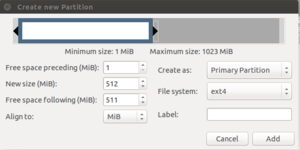
Selleks vali navigatsioonimenüüst Partition ja New või vajuta klaviatuuril nuppu Insert.
Avaneb aken, kus saab muuta loodava kettajao väärtusi. Nendeks on:
- Vaba ruum enne kettajagu
- Kettajao suurus
- Vaba ruum peale kettajagu (Sõltub otseselt kettajao suurusest.)
- Kettajao tüüp (Primaarne, loogiline, laiendatud.)
- Failisüsteem
- Märgistus
Veendu, et info oleks õige, ning vajuta add nuppu.
Et muudatused kettale kirjutada, tuleb valida navigatsioonimenüüst Edit ja Apply All Operations või vajutada vastavat nuppu tööriistaribal. Edasi küsitakse kasutajalt kinnitust, sest kettajagude manipuleerimine võib oskamatuse, programmi vigade või näiteks elektri kadumise tõttu põhjustada andmete kadu. Vajuta Apply, ning muudatused kirjutatakse kettale.
Kettajao suuruse muutmine
Selleks valida Partition menüüst Resize/Move, täita info avanevas aknas ning jällegi muudatused salvestada. (Protsess on väga sarnane uue kettajao loomisele.)
Märkus: Kui kettajaol on andmeid, siis ei saa seda teha väiksemaks, kui on temasse talletatud andmete maht.
NB! Mitte ühtegi muutust ei viida sisse enne, kui kasutaja pole selleks nõusolekut andnud. Selleks valida Edit menüüst Apply All Operations, vajutada klahvikombinatsiooni ctrl + enter, või vajutada sellenimelist nuppu tööriistaribal.